Sicherlich haben einige Ihrer Kontakte veröffentlicht ein wirklich lustiger status auf whatsapp und Sie möchten es auch an Ihre anderen Freunde senden können, ob dies bei Ihnen genau der Fall ist, und fragen sich daher So teilen Sie den WhatsApp-Status anderermerken Sie, dass Sie hier richtig sind.
Tatsächlich werden in den folgenden Kapiteln dieses Handbuchs Ich stelle Ihnen alle Informationen zur Verfügung, die Sie benötigen um Ihr Ziel zu erreichen, und ich werde Ihnen Schritt für Schritt erklären, wie Sie einen WhatsApp-Status anderer über die WhatsApp-Anwendung für Android und iPhone teilen können auch per PCindem Sie den WhatsApp-Webdienst oder den WhatsApp-Client für Windows oder macOS der berühmten Instant Messaging-Anwendung verwenden.
Wenn Sie es also kaum erwarten können, jetzt in das Thema einzutauchen, lehnen Sie sich zurück, nehmen Sie sich ein paar Minuten Freizeit und Lesen Sie sorgfältig, was ich erklären werde. Sie werden feststellen, dass Sie durch die Umsetzung der Verfahren, die ich Ihnen gleich zur Verfügung stellen werde, schnell erfolgreich sein werden, was Sie sich vorgenommen haben.
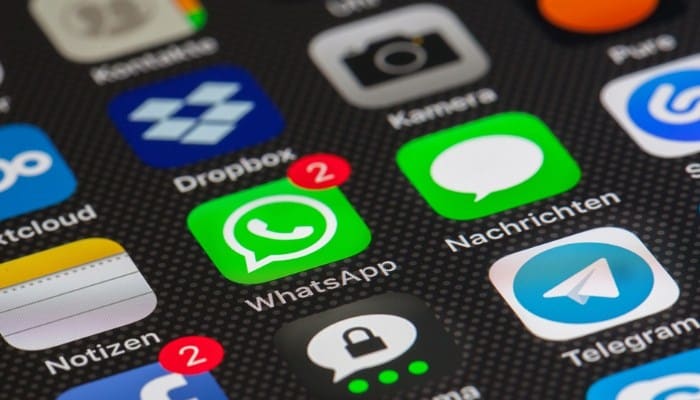
Sie können auch lesen: 9 beste Anwendungen zum Anzeigen und Herunterladen von WhatsApp-Status
Vorabinformationen
Bevor ich erkläre So teilen Sie den WhatsApp-Status von anderen muss ich Ihnen nützliche Vorabinformationen darüber geben. Tatsächlich sollten Sie wissen, dass es nicht möglich ist, „nativ“ über die WhatsApp-App zu teilen. der von anderen Benutzern gepostete Status.
Was es jedoch tun kann, ist, den Bildschirm Ihres Geräts zu erfassen (durch Erstellen eines Screenshots oder einer Bildschirmaufnahme, je nachdem, ob es sich um ein Foto oder ein Video handelt).
Über die für Android und iOS verfügbaren Tools (oder die auf dem PC verfügbaren Tools im Falle von WhatsApp Web und WhatsApp Desktop) und Dann teilen Sie den WhatsApp-Status „eingenommen“, als wäre es Ihr eigener Staat.
Fragen Sie in diesem Zusammenhang unbedingt den ursprünglichen Autor um Erlaubnis, bevor Sie den Status einer anderen Person teilen. da Sie die Privatsphäre verletzen könnten und Urheberrecht und haben erhebliche Probleme. Dann sag mir nicht, ich hätte dich nicht gewarnt!
Andere Details
Falls Sie sich gefragt haben, ob Es gibt Anwendungen, um den WhatsApp-Status zu teilen für andere lautet die Antwort ja, aber leider sind dies Tools, die die Privatsphäre der Benutzer ernsthaft gefährden.
Anwendungen dieser Art erfordern tatsächlich, dass Sie sich bei WhatsApp anmelden und in ihren Datenbanken auch die Bilder und Videos der in der WhatsApp-Anwendung vorhandenen Status speichern können.
Deswegen, Ich rate Ihnen dringend, sich von ihnen fernzuhaltenum Ihre Privatsphäre und die Ihrer Kontakte nicht zu gefährden.
So teilen Sie einen WhatsApp-Status anderer
Nachdem die notwendigen Voraussetzungen geschaffen wurden, sehen wir uns gemeinsam an, wie man einen WhatsApp-Status speichert und folglich teilt von jemand anderem per Screenshot gepostet. Der Benutzer erhält keine Benachrichtigung darüber.
Von Android und iOS
Auf Android-Smartphones und iPhones kannst du Screenshots machen und zeichnen Sie den Bildschirm mit den nativen Funktionen auf, die im Betriebssystem Ihres Geräts enthalten sind.
Auf Android, Sie können beispielsweise einen Screenshot des Bildschirms erstellen, indem Sie gleichzeitig die Tasten „Leiser“ und „Ein/Aus/Sperren/Sperren“ drücken.
So führen Sie eine Bildschirmaufnahme durchdrücken Sie gleichzeitig die Leiser- und die Ein/Aus-/Sperrtaste Sobald Sie fertig sind, um die Aufnahme zu stoppen, Tippen Sie auf die Stopp-Schaltfläche befindet sich oben.
Notiz: Für den Fall, dass die Bildschirmaufzeichnungsfunktion auf Ihrem Android-Smartphone nicht vorhanden ist, können Sie Anwendungen von Drittanbietern verwenden, z ADV Screen Recorderdie Sie kostenlos aus dem Play Store oder alternativen Stores herunterladen können.
auf dem iPhone
Auf der anderen Seite, um den Screenshot des Bildschirms zu machen, drücken Sie die rechte Seitentaste und die Lauter-Taste gleichzeitig auf iPhone-Modellen mit Face ID. Wenn Sie andererseits ein iPhone verwenden mit Startknopfdrücken Sie gleichzeitig die Seitentaste und die Home-Taste.
Stattdessen, um den Bildschirm zu registrierendrücken Sie die runde rote Taste im iOS Control Center (auf das Sie auf einem iPhone mit Face ID zugreifen können, indem Sie von der oberen rechten Ecke des Bildschirms nach unten wischen, oder auf einem iPhone mit der Home-Tasteschieben Sie Ihren Finger von der Kante nach oben unteren Bildschirmrand).
Sobald dies erledigt ist, um die Aufnahme zu stoppen, Drücken Sie die rote Anzeige befindet sich oben und drücken Sie dann die Stop-Taste. Wenn Sie das Symbol für die Bildschirmaufzeichnung im Kontrollzentrum des iPhone nicht finden können, Aktivieren Sie es im Menü Einstellungen> Kontrollzentrum.
Andere Details
An diesem Punkt bleibt in beiden Betriebssystemen, sobald das Foto oder Video im Zusammenhang mit dem von einem anderen Benutzer veröffentlichten WhatsApp-Status erhalten wurde, alles, was übrig bleibt, über den Chat-Bereich der Anwendung zu identifizieren, die Konversation, in der Sie senden möchten, um die Datei an den Benutzer Ihres Interesses senden zu können, wie Sie es normalerweise tun, um Fotos und Videos auf WhatsApp zu senden. Alternativ können Sie es als Ihren Status freigeben.
vom PC
Was die Möglichkeit betrifft, den WhatsApp-Status anderer zu teilen, handelt es sich wie erwähnt zunächst um einen PC Sie müssen sich bei Ihrem WhatsApp-Konto anmelden auf WhatsApp Web oder WhatsApp für Windows / macOS (durch Scannen des QR-Codes).
Diese Lösungen sind nichts anderes als „Wiederholungen“ der Anwendung und daher beide Chats sind in der Kopie von WhatsApp enthalten auf dem Smartphone.
In diesem Sinne, um das von einem Benutzer veröffentlichte Bild oder Video in seinem eigenen Zustand zu erhalten, spielen Sie es einfach auf Ihrem Computer über WhatsApp Web oder WhatsApp Desktop und erfassen Sie den Bildschirm.
Lernprogramm
Im ersten Fall, Sie können diesen Vorgang ausführen mit der nativen Funktionalität von Windows oder MacOS, wie z. B. dem Tool Snipping-Tool unter Windows oder die App Snapshot Screen unter MacOS.
Was jedoch die Möglichkeit betrifft, den Computerbildschirm aufzuzeichnen, um den angezeigten WhatsApp-Status zu speichern, Sie sollten einige geeignete Programme verwenden für den Zweck in Windows, während es in macOS auch in diesem Fall ein natives Tool gibt (Screenshot).
Sobald Sie den Inhalt Ihres Interesses erhalten haben, brauchen Sie nur noch zu tun an die gewünschte Person senden, wie Sie es normalerweise tun, um Fotos und Videos auf WhatsApp zu senden, den Dienst von Ihrem PC zu verwenden oder ihn als Ihren Status zu teilen.
Sie können auch lesen: So markieren Sie WhatsApp-Nachrichten als ungelesen und weitere 5 Tricks







